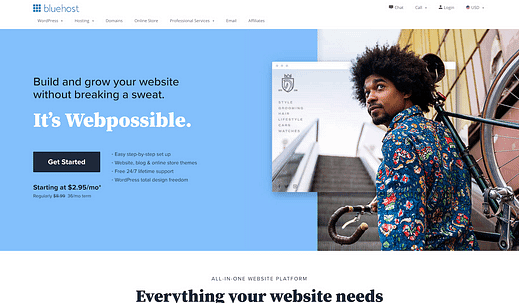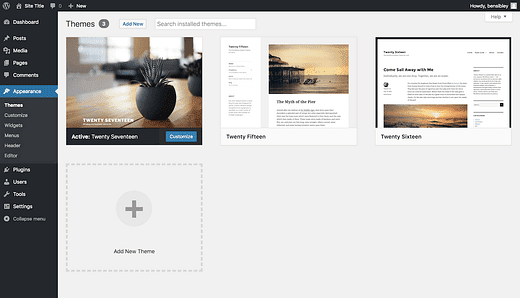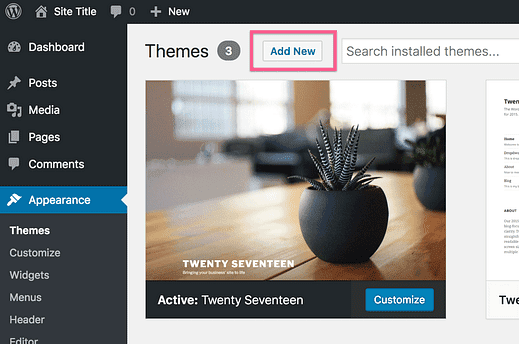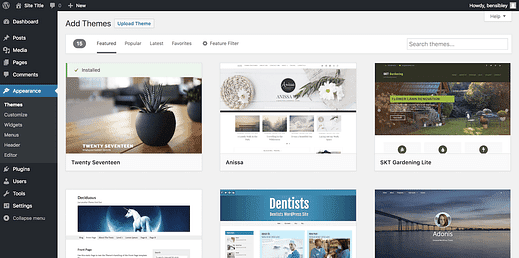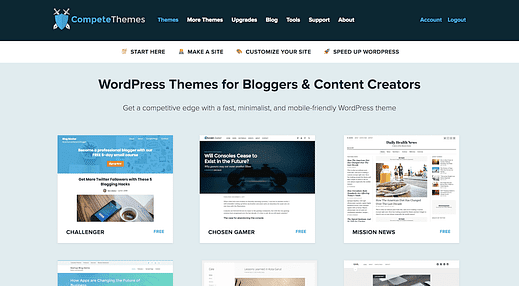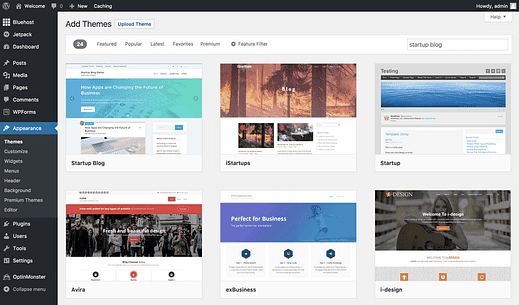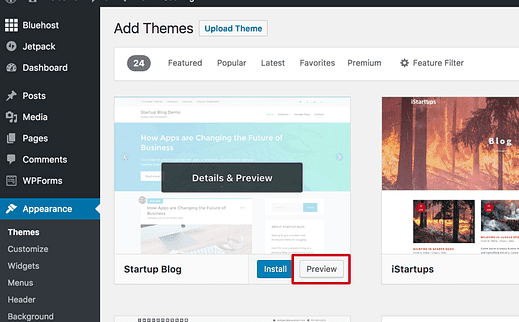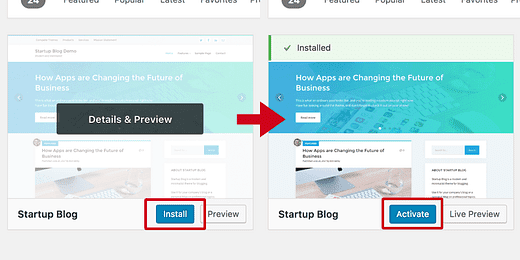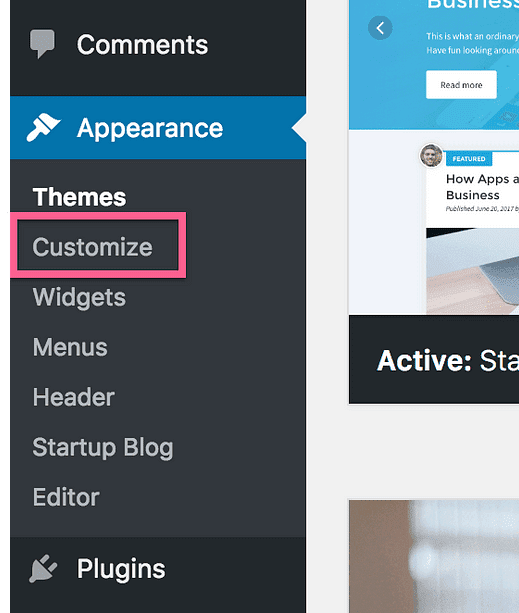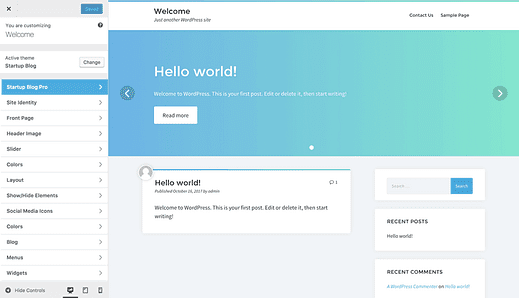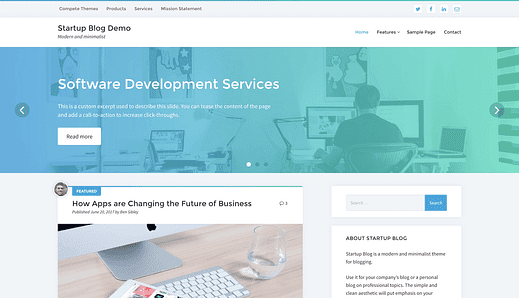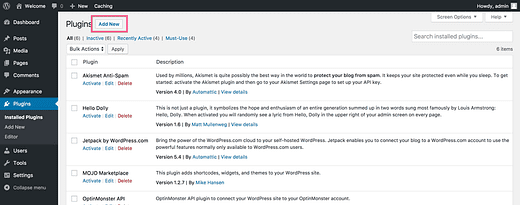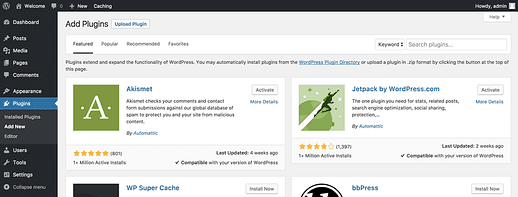Як створити свій перший сайт на WordPress
Завтра.
Це завжди один день.
Якщо ви відкладали свій веб-сайт, ми це розуміємо.
Це тонна роботи, правда?
Ні 🙂
Створити веб-сайт WordPress насправді дуже легко – навіть якщо це ваш перший сайт. Насправді створити веб-сайт у 2021 році надзвичайно просто.
Всього за кілька кроків ви можете створити власний сайт, де ви зможете публікувати оригінальний вміст, продавати продукти, залучати потенційних клієнтів – все, що забажаєте! Ми залишимо цю частину вам і дотримуємося того, що знаємо найкраще: створення сайтів WordPress.
У цьому посібнику ви створите свій перший сайт, виконавши три прості кроки.
3 простих кроки
- Розмістіть свій сайт в Інтернеті
- Знайдіть і встановіть тему
- Налаштуйте свій сайт
Ми можемо продовжувати розповідати вам, як це легко, але чому б вам не слідкувати за нами зараз і не побачити?
Продовжуйте читати, щоб дізнатися про 3 прості кроки для запуску веб-сайту WordPress.
Якщо у вас уже є сайт WordPress, натисніть тут, щоб перейти до другого кроку та дізнатися, як встановити наші теми.
ОНОВЛЕННЯ
Я щойно випустив безкоштовний відеокурс на Youtube, який охоплює кожен крок, необхідний для створення власного веб-сайту за допомогою WordPress.
Ось перше відео:
Якщо вам потрібен детальний покроковий план створення сайту WordPress та вивчення тонкощів платформи, я думаю, вам дуже сподобається цей курс.
1 Розмістіть свій сайт в Інтернеті
Перше, що вам потрібно зробити, це вибрати домен.
Виберіть доменне ім’я
Ваш домен – це адреса, яку відвідувачі вводять у свій браузер, щоб відвідати ваш сайт. Наприклад, доменне ім’я цього сайту – competithemes.com.
Ви вказуєте як домен, так і домен верхнього рівня, вибираючи повне доменне ім’я свого веб-сайту.
Найважче отримати чудове ім’я – це знайти те, яке дійсно доступне. У цьому посібнику є кілька практичних порад щодо вибору доменного імені, які, на мою думку, будуть вам особливо корисними.
Після того, як ви вибрали своє доменне ім’я, настав час отримати хостинг.
Ви можете відкласти покупку вашого доменного імені, доки ви не зареєструєтесь на хостинг, оскільки деякі хости дозволять вам безкоштовно зареєструвати доменне ім’я під час реєстрації.
Реєстрація на хостинг
Кожен веб-сайт потребує хостингу.
Хостинг – це як газ для вашого сайту. Без газу ваша машина не заведе, а без хостингу ваш сайт не завантажиться.
Чудовий хост швидко завантажить ваш сайт для відвідувачів і дозволить вам працювати над ним без перерв.
Для початківців WordPress я завжди рекомендую Bluehost. Я скористався їхніми послугами, щоб запустити свій перший сайт WP у 2010 році, і вони досі пропонують чудовий продукт.
У мене є додаткові рекомендації на моїй сторінці " Найкращі інструменти ", якщо ви хочете вивчити більше варіантів.
Після того як ви вибрали хост, ви готові до встановлення WordPress.
Встановіть WordPress
Цей крок надзвичайно легкий.
Кожен сучасний хост має програму автоматичного встановлення WordPress. Вам просто потрібно заповнити коротку форму з певною інформацією, як-от назва вашого сайту, ім’я користувача та пароль, і програма встановлення створить ваш сайт WordPress для вас.
У наші дні деякі веб-хостинги навіть автоматично створюють для вас сайт WP, коли ви створюєте обліковий запис хостингу.
Підводячи підсумок, почніть з вибору чудового доменного імені. Потім зареєструйтеся на хостинг і скористайтеся інсталятором WP, щоб створити абсолютно новий сайт WordPress, розміщений у вибраному вами домені.
На цьому етапі у вас буде функціонуючий сайт WP в Інтернеті, і настав час розпочати налаштування!
2 Виберіть тему
Якщо ви зараз подивитеся на свій сайт, ви побачите тему за замовчуванням з деяким початковим вмістом. Це буде виглядати приблизно так:
Це тема Twenty Seventeen
Можливо, ви захочете відредагувати бічну панель, додати кілька публікацій та внести мільйон інших змін. Перш ніж щось змінити, наступним кроком є вибір теми.
Нова тема повністю змінить дизайн сайту і значно полегшить візуалізацію всіх ваших майбутніх правок.
Де знайти нову тему
Відвідайте меню «Зовнішній вигляд» на інформаційній панелі, і ви побачите таку сторінку:
Щоб знайти нову тему, натисніть кнопку Додати нову вгорі сторінки.
На наступній сторінці ви отримаєте доступ до понад 5000 безкоштовних тем WordPress. Кожна тема тут пройшла офіційний огляд коду командою перегляду тем WordPress.org. Ви можете переглядати популярні теми, фільтрувати за функціями та шукати теми за назвою.
Наразі у нас є 18 безкоштовних тем, які доступні в меню «Зовнішній вигляд» на інформаційній панелі WordPress.
Перегляньте наші безкоштовні теми зараз
Щоб знайти одну з наших тем на інформаційній панелі, знайдіть її за назвою в рядку пошуку. Наприклад, швидкий пошук «Блог стартапів» відкриє його як перший результат.
Теми попереднього перегляду
Чудова перевага пошуку тем у такий спосіб полягає в тому, що ви можете переглянути їх перед встановленням. Щоб попередньо переглянути будь-яку тему, наведіть на неї курсор і натисніть кнопку «Попередній перегляд».
Попередній перегляд не повністю налаштований для вашого сайту, але вони дадуть вам змогу швидко зрозуміти, чого очікувати.
Встановіть тему
Ще одна перевага пошуку тем таким чином полягає в тому, що установка також дуже проста. Коли ви будете готові встановити тему, наведіть на неї курсор, натисніть синю кнопку «Встановити», а потім натисніть кнопку «Активувати», щоб використовувати її на своєму сайті.
Вибравши тему, ви готові почати налаштування.
Якщо ви хочете отримати додаткові вказівки щодо вибору правильної теми, дотримуйтесь нашого посібника з вибору теми WordPress. Там ви знайдете кілька дійсно хороших порад щодо пошуку ідеальної теми WP для вашого сайту.
3 Налаштуйте свій сайт
Існує три кроки, щоб налаштувати свій сайт і підготуватися до запуску:
- Налаштуйте тему
- Додайте плагіни
- Додайте вміст
Ви щойно вибрали тему, тож наступним кроком є її налаштування.
Налаштуйте свою тему
Більшість тем WordPress додають нові параметри в «Налаштування». Щоб отримати доступ до настроювача, клацніть пункт меню «Налаштувати» під «Зовнішній вигляд».
Доступні налаштування залежать від вашої теми, але в цьому прикладі ви можете побачити, що Startup Blog додав досить багато параметрів, включаючи кольори, налаштування повзунка, макети тощо.
Зараз це виглядає не так багато, але з налаштованими налаштуваннями та доданим вмістом сайт виглядає так:
Перегляньте наш основний посібник із налаштування теми, щоб дізнатися більше про налаштування вашої теми.
Це лише один приклад – є безліч тем на вибір!
Ви можете переглянути всі наші теми та переглянути їх живі демонстрації тут: перегляньте наші теми.
Налаштування вашої теми здебільшого є процесом проходження настроювача та оновлення налаштувань, як ви вважаєте за потрібне.
Покрокові інструкції з налаштування
Якщо вам потрібні покрокові інструкції щодо налаштування своєї теми, усі наші теми мають посібники з налаштування в Центрі підтримки, за якими ви можете слідувати. Ви дізнаєтеся, як створювати меню, додавати значки соціальних мереж та багато іншого – і все це з великою кількістю деталей і знімків екрана.
Додайте плагіни
Коли ви задоволені тим, як виглядає ваш сайт, настав час оновити, як він працює. Загалом, теми змінюють зовнішній вигляд вашого сайту, а плагіни змінюють роботу сайту.
Наприклад, якщо ви хочете додати нові функції, як-от кнопки обміну в соціальних мережах, які відвідувачі можуть натиснути, щоб поділитися вашими публікаціями або повзунками, які відображають зображення з Instagram, вам потрібно додати плагіни для цих функцій. Завдяки тому, як розроблено наші теми, вони бездоганно працюють із тисячами безкоштовних плагінів WordPress.
Де знайти нові плагіни
Пошук нових плагінів дуже схожий на пошук тем. Якщо ви натиснете пункт меню «Плагіни», ви побачите кнопку «Додати новий» угорі.
Натисніть цю кнопку, і ви знайдете меню, в якому ви зможете переглядати тисячі плагінів, які походять із сховища плагінів WordPress.org.
Додавання нового плагіна схоже на додавання нової теми – натисніть «Встановити та активувати», і все готово!
Обов’язкові плагіни
Знайти кілька перших плагінів може бути складно, тому, якщо вам потрібна вказівка, перегляньте нашу сторінку ресурсів. Ми пропонуємо лише найкращі плагіни та інструменти, які ми полюбили за роки використання WordPress.
Перегляньте нашу сторінку ресурсів зараз.
Ви знайдете рекомендовані плагіни для SEO, кнопки обміну в соціальних мережах, галереї зображень тощо.
Додати вміст
Ваш сайт не буде виглядати завершеним, доки ви не отримаєте вміст. Останнім кроком є окреслення та публікація вмісту, необхідного вашому сайту.
Це значною мірою залежатиме від типу сайту, який ви створюєте, але кілька основних сторінок, які ви хочете створити, це:
- Про
- Контакти
- Політика конфіденційності
- Умови обслуговування
Ви можете опублікувати стандартну «сторінку» WordPress для кожної з цих сторінок.
Про
Кожен веб-сайт потребує хорошої сторінки «Про».
Ваша сторінка «Про мене» має містити інформацію про вас та/або вашу команду, чому існує ваш сайт і чому люди повинні відвідувати. Це чудове місце, щоб позиціонувати себе та пояснити, чому ваш веб-сайт відрізняється від інших веб-сайтів у вашій ніші.
Сторінка «Про мене» завжди отримує багато відвідувачів, тому використовуйте її як можливість донести своє повідомлення.
Контакти
Сторінка контактів потребує трохи більше, ніж вступ та контактна форма. Оскільки ви створили свій сайт WordPress за допомогою Bluehost, він поставляється з попередньо встановленим плагіном WPForms Lite.
Цей плагін чудово підходить для створення простих форм, наприклад тієї, яка вам знадобиться для контактної форми. WPForms – це плагін з 5 зірками, але ви можете деактивувати його та встановити інший плагін, якщо хочете додати форми на свій сайт.
Політика конфіденційності та умови надання послуг
Згодом вам захочеться найняти юриста, щоб він написав ці правила, але більшість нових веб-майстрів вибирають для початку використання генератора TOS.
Більшість «безкоштовних» інструментів кажуть про те, що вони безкоштовні, і чекають, поки ви закінчите, щоб сказати вам ціну. Getterms.io має простий генератор умов надання послуг, який насправді безкоштовний, і вони заздалегідь повідомляють вам, скільки буде коштувати, якщо ви хочете додати політику конфіденційності або додаткові налаштування.
Ви можете скопіювати та вставити цей вміст на звичайну сторінку, щоб опублікувати його на своєму сайті.
Додайте свій оригінальний вміст
На цьому етапі у вас є налаштований на ваш смак живий сайт із основними сторінками. Тепер ви повинні додати оригінальний вміст, який робить ваш сайт іншим.
Додавання вмісту може бути таким же простим, як написання нової публікації в блозі, або таким же складним, як створення продуктів електронної комерції. У будь-якому випадку, ви добре підготовлені для публікації будь-якого вмісту, який вам потрібен.
Ваша подорож починається сьогодні
Коли ваш сайт буде наповнений чудовим вмістом, ви готові до запуску!
Запуск вашого першого веб-сайту може бути страшним, але зараз немає часу!
Ви маєте доступ до найкращих інструментів, коли-небудь створених для створення сайтів, як-от WordPress, який розробляється вже більше 10 років (і це БЕЗКОШТОВНО). Ніщо не стоїть на вашому шляху, окрім невеликого ноу-хау та мастила.
Підсумовуючи, ось кроки, які ви можете зробити зараз, щоб створити свій перший сайт:
1 Розмістіть свій сайт в Інтернеті
Виберіть домен і зареєструйте обліковий запис хостингу. Ви можете знайти наших бажаних господарів тут.
Весь процес займає всього кілька хвилин, і ви можете виконувати наведені вище дії.
2 Виберіть тему
Ви можете переглянути наші теми тут або зачекати, поки ви не створите свій сайт, щоб попередньо переглянути їх прямо зі своєї інформаційної панелі WP. Кожен із них безкоштовний, професійно розроблений та ефективний як на мобільних, так і на настільних пристроях.
3 Налаштуйте свій сайт
Ви можете знайти розширені посібники «Початок роботи» для кожної з наших тем у Центрі підтримки. Коли ви будете готові додатково налаштувати свій сайт, ви можете скористатися нашою сторінкою ресурсів, щоб знайти найкращі доступні плагіни.
Ви також можете знайти більше способів налаштувати свій сайт у нашому посібнику з налаштування WordPress.
Продовжуйте вчитися
WordPress є цінним інструментом для створення веб-сайтів, і ви, ймовірно, будете використовувати його протягом багатьох років. Хто знає, які сайти у вас вийде!
Ми опублікували майже 100 навчальних посібників з WordPress, за якими ви можете ознайомитися, щоб дізнатися все про використання WordPress під час створення та запуску свого веб-сайту.
Питання?
Якщо у вас виникли запитання щодо використання WordPress або однієї з наших тем, ви можете зв’язатися з нашим засновником безпосередньо за адресою [email protected], і він із задоволенням допоможе вам.
До наступного разу, щасливого створення сайту!